Ajoutez l’authentification à votre application Chrome extension (Add authentication to your Chrome extension application)
Ce guide vous montrera comment intégrer Logto dans votre extension Chrome.
- La démonstration suivante a été testée sur Chrome v123.0.6312.87 (arm64). D'autres versions devraient également fonctionner, tant qu'elles prennent en charge les API
chromeutilisées dans le SDK. - Le projet d'exemple est disponible sur notre répertoire GitHub.
Prérequis
- Un compte Logto Cloud ou un Logto auto-hébergé.
- Une application monopage (SPA) créée dans la Console Logto.
- Un projet d’extension Chrome.
Installation
- npm
- Yarn
- pnpm
npm i @logto/chrome-extension
yarn add @logto/chrome-extension
pnpm add @logto/chrome-extension
Intégration
Le flux d'authentification
En supposant que vous ayez placé un bouton "Se connecter" dans le popup de votre extension Chrome, le flux d'authentification ressemblera à ceci :
Pour d'autres pages interactives dans votre extension, vous devez simplement remplacer le participant Popup de l'extension par le nom de la page. Dans ce tutoriel, nous nous concentrerons sur la page popup.
Concernant la connexion basée sur la redirection
- Ce processus d'authentification (Authentication) suit le protocole OpenID Connect (OIDC), et Logto applique des mesures de sécurité strictes pour protéger la connexion utilisateur.
- Si vous avez plusieurs applications, vous pouvez utiliser le même fournisseur d’identité (Logto). Une fois que l'utilisateur se connecte à une application, Logto complétera automatiquement le processus de connexion lorsque l'utilisateur accède à une autre application.
Pour en savoir plus sur la logique et les avantages de la connexion basée sur la redirection, consultez Expérience de connexion Logto expliquée.
Mettre à jour le manifest.json
Le SDK Logto nécessite les permissions suivantes dans le manifest.json :
{
"permissions": ["identity", "storage"],
"host_permissions": ["https://*.logto.app/*"]
}
permissions.identity: Nécessaire pour l'API Chrome Identity, utilisée pour se connecter et se déconnecter.permissions.storage: Nécessaire pour stocker la session de l'utilisateur.host_permissions: Nécessaire pour que le SDK Logto communique avec les APIs Logto.
Si vous utilisez un domaine personnalisé sur Logto Cloud, vous devez mettre à jour le host_permissions pour correspondre à votre domaine.
Configurer un script d'arrière-plan (service worker)
Dans le script d'arrière-plan de votre extension Chrome, initialisez le SDK Logto :
import LogtoClient from '@logto/chrome-extension';
export const logtoClient = new LogtoClient({
endpoint: '<your-logto-endpoint>'
appId: '<your-logto-app-id>',
});
Remplacez <your-logto-endpoint> et <your-logto-app-id> par les valeurs réelles. Vous pouvez trouver ces valeurs sur la page de l'application que vous venez de créer dans la Logto Console.
Si vous n'avez pas de script d'arrière-plan, vous pouvez suivre le guide officiel pour en créer un.
Pourquoi avons-nous besoin d'un script d'arrière-plan ?
Les pages d'extension normales comme le popup ou la page d'options ne peuvent pas s'exécuter en arrière-plan et peuvent être fermées pendant le processus d'authentification. Un script d'arrière-plan garantit que le processus d'authentification peut être correctement géré.
Ensuite, nous devons écouter le message provenant d'autres pages d'extension et gérer le processus d'authentification :
chrome.runtime.onMessage.addListener((message, sender, sendResponse) => {
// Dans le code ci-dessous, puisque nous retournons `true` pour chaque action, nous devons appeler `sendResponse`
// pour notifier l'expéditeur. Vous pouvez également gérer les erreurs ici, ou utiliser d'autres moyens pour notifier l'expéditeur.
if (message.action === 'signIn') {
const redirectUri = chrome.identity.getRedirectURL('/callback');
logtoClient.signIn(redirectUri).finally(sendResponse);
return true;
}
if (message.action === 'signOut') {
const redirectUri = chrome.identity.getRedirectURL();
logtoClient.signOut(redirectUri).finally(sendResponse);
return true;
}
return false;
});
Vous remarquerez peut-être qu'il y a deux URIs de redirection utilisées dans le code ci-dessus. Elles sont toutes deux créées par chrome.identity.getRedirectURL, qui est une API Chrome intégrée pour générer une URL de redirection pour les flux d'authentification. Les deux URIs seront :
https://<extension-id>.chromiumapp.org/callbackpour la connexion.https://<extension-id>.chromiumapp.org/pour la déconnexion.
Notez que ces URIs ne sont pas accessibles et sont uniquement utilisées pour que Chrome déclenche des actions spécifiques pour le processus d'authentification.
Mettre à jour les paramètres de l'application Logto
Nous devons maintenant mettre à jour les paramètres de l'application Logto pour autoriser les URIs de redirection que nous venons de créer.
- Allez sur la page de l'application dans la Logto Console.
- Dans la section "URIs de redirection", ajoutez l'URI :
https://<extension-id>.chromiumapp.org/callback. - Dans la section "URIs de redirection après déconnexion", ajoutez l'URI :
https://<extension-id>.chromiumapp.org/. - Dans la section "Origines autorisées pour CORS", ajoutez l'URI :
chrome-extension://<extension-id>. Le SDK dans l'extension Chrome utilisera cette origine pour communiquer avec les APIs Logto. - Cliquez sur Enregistrer les modifications.
N'oubliez pas de remplacer <extension-id> par votre ID d'extension réel. Vous pouvez trouver l'ID de l'extension sur la page chrome://extensions.
Ajouter des boutons de connexion et de déconnexion au popup
Nous y sommes presque ! Ajoutons les boutons de connexion et de déconnexion et la logique nécessaire à la page popup.
Dans le fichier popup.html :
<button id="sign-in">Se connecter</button> <button id="sign-out">Se déconnecter</button>
Dans le fichier popup.js (en supposant que popup.js est inclus dans le popup.html) :
document.getElementById('sign-in').addEventListener('click', async () => {
await chrome.runtime.sendMessage({ action: 'signIn' });
// Connexion terminée (ou échouée), vous pouvez mettre à jour l'interface utilisateur ici.
});
document.getElementById('sign-out').addEventListener('click', async () => {
await chrome.runtime.sendMessage({ action: 'signOut' });
// Déconnexion terminée (ou échouée), vous pouvez mettre à jour l'interface utilisateur ici.
});
Point de contrôle : Tester le flux d'authentification
Vous pouvez maintenant tester le flux d'authentification dans votre extension Chrome :
- Ouvrez le popup de l'extension.
- Cliquez sur le bouton "Se connecter".
- Vous serez redirigé vers la page de connexion Logto.
- Connectez-vous avec votre compte Logto.
- Vous serez redirigé vers Chrome.
Vérifier l'état d'authentification
Puisque Chrome fournit des APIs de stockage unifiées, en dehors du flux de connexion et de déconnexion, toutes les autres méthodes du SDK Logto peuvent être utilisées directement dans la page popup.
Dans votre popup.js, vous pouvez réutiliser l'instance LogtoClient créée dans le script d'arrière-plan, ou en créer une nouvelle avec la même configuration :
import LogtoClient from '@logto/chrome-extension';
const logtoClient = new LogtoClient({
endpoint: '<your-logto-endpoint>'
appId: '<your-logto-app-id>',
});
// Ou réutilisez l'instance logtoClient créée dans le script d'arrière-plan
import { logtoClient } from './service-worker.js';
Ensuite, vous pouvez créer une fonction pour charger l'état d'authentification et le profil de l'utilisateur :
const loadAuthenticationState = async () => {
const isAuthenticated = await logtoClient.isAuthenticated();
// Mettez à jour l'interface utilisateur en fonction de l'état d'authentification
if (isAuthenticated) {
const user = await logtoClient.getIdTokenClaims(); // { sub: '...', email: '...', ... }
// Mettez à jour l'interface utilisateur avec le profil de l'utilisateur
}
};
Vous pouvez également combiner la fonction loadAuthenticationState avec la logique de connexion et de déconnexion :
document.getElementById('sign-in').addEventListener('click', async () => {
await chrome.runtime.sendMessage({ action: 'signIn' });
await loadAuthenticationState();
});
document.getElementById('sign-out').addEventListener('click', async () => {
await chrome.runtime.sendMessage({ action: 'signOut' });
await loadAuthenticationState();
});
Voici un exemple de la page popup avec l'état d'authentification :
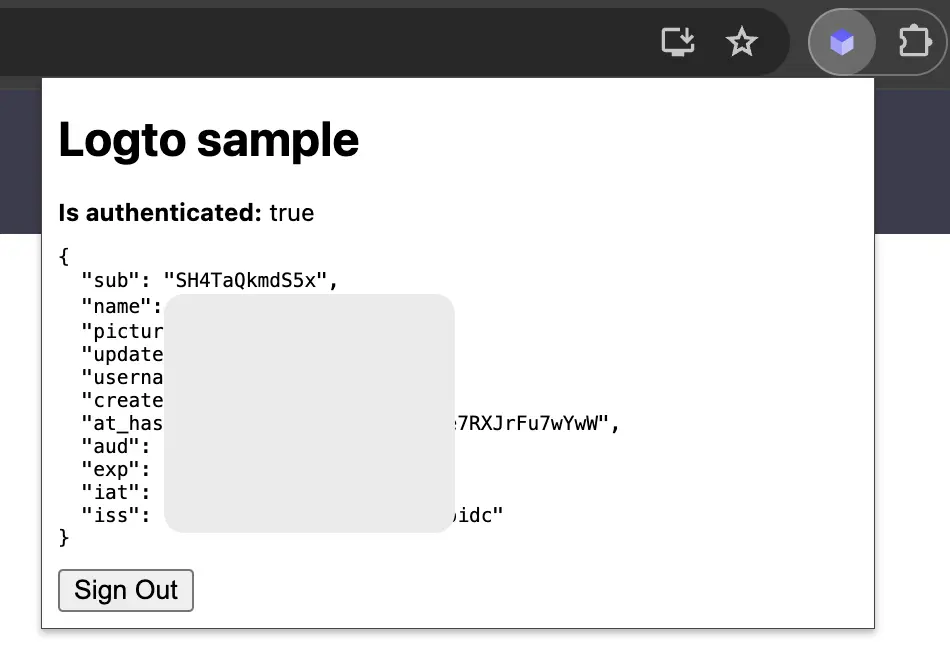
Autres considérations
- Bundling du service worker : Si vous utilisez un bundler comme Webpack ou Rollup, vous devez explicitement définir la cible sur
browserou similaire pour éviter le bundling inutile de modules Node.js. - Résolution de module : Le SDK Logto pour extension Chrome est un module uniquement ESM.
Consultez notre projet d'exemple pour un exemple complet avec TypeScript, Rollup, et d'autres configurations.
Obtenir les informations utilisateur
Afficher les informations de l'utilisateur
Pour afficher les informations de l'utilisateur, vous pouvez utiliser la méthode logtoClient.getIdTokenClaims(). Par exemple, sur votre page d'accueil :
const userInfo = await logtoClient.getIdTokenClaims();
// Générer un tableau d'affichage pour les revendications du jeton d’identifiant
const table = document.createElement('table');
const thead = document.createElement('thead');
const tr = document.createElement('tr');
const thName = document.createElement('th');
const thValue = document.createElement('th');
thName.innerHTML = 'Nom';
thValue.innerHTML = 'Valeur';
tr.append(thName, thValue);
thead.append(tr);
table.append(thead);
const tbody = document.createElement('tbody');
for (const [key, value] of Object.entries(userInfo)) {
const tr = document.createElement('tr');
const tdName = document.createElement('td');
const tdValue = document.createElement('td');
tdName.innerHTML = key;
tdValue.innerHTML = typeof value === 'string' ? value : JSON.stringify(value);
tr.append(tdName, tdValue);
tbody.append(tr);
}
table.append(tbody);
Demander des revendications supplémentaires
Il se peut que certaines informations utilisateur soient manquantes dans l'objet retourné par getIdTokenClaims(). Cela est dû au fait que OAuth 2.0 et OpenID Connect (OIDC) sont conçus pour suivre le principe du moindre privilège (PoLP), et Logto est construit sur ces normes.
Par défaut, des revendications limitées sont retournées. Si vous avez besoin de plus d'informations, vous pouvez demander des portées supplémentaires pour accéder à plus de revendications.
Une "revendication" est une affirmation faite à propos d'un sujet ; une "portée" est un groupe de revendications. Dans le cas actuel, une revendication est une information sur l'utilisateur.
Voici un exemple non normatif de la relation portée - revendication :
La revendication "sub" signifie "sujet", qui est l'identifiant unique de l'utilisateur (c'est-à-dire l'ID utilisateur).
Le SDK Logto demandera toujours trois portées : openid, profile, et offline_access.
Pour demander des portées supplémentaires, vous pouvez configurer les configurations Logto :
import LogtoClient, { UserScope } from '@logto/browser';
const logtoClient = new LogtoClient({
appId: '<your-application-id>',
endpoint: '<your-logto-endpoint>',
scopes: [UserScope.Email, UserScope.Phone],
});
Ensuite, vous pouvez accéder aux revendications supplémentaires dans la valeur de retour de logtoClient.getIdTokenClaims() :
const claims = await getIdTokenClaims();
// Vous pouvez maintenant accéder aux revendications supplémentaires `claims.email`, `claims.phone`, etc.
Revendications nécessitant des requêtes réseau
Pour éviter de surcharger le jeton d’identifiant (ID token), certaines revendications nécessitent des requêtes réseau pour être récupérées. Par exemple, la revendication custom_data n'est pas incluse dans l'objet utilisateur même si elle est demandée dans les portées. Pour accéder à ces revendications, vous pouvez utiliser la méthode logtoClient.fetchUserInfo() :
const userInfo = await logtoClient.fetchUserInfo();
// Vous pouvez maintenant accéder à la revendication `userInfo.custom_data`
Portées et revendications
Logto utilise les conventions de portées et revendications OIDC pour définir les Portées et Revendications pour récupérer les informations utilisateur à partir du Jeton d’identifiant et du point de terminaison OIDC userinfo. Les termes "Portée" et "Revendication" proviennent des spécifications OAuth 2.0 et OpenID Connect (OIDC).
Voici la liste des portées prises en charge et les revendications correspondantes :
openid
| Nom de la revendication | Type | Description | Besoin de userinfo ? |
|---|---|---|---|
| sub | string | L'identifiant unique de l'utilisateur | Non |
profile
| Nom de la revendication | Type | Description | Besoin de userinfo ? |
|---|---|---|---|
| name | string | Le nom complet de l'utilisateur | Non |
| username | string | Le nom d'utilisateur de l'utilisateur | Non |
| picture | string | URL de la photo de profil de l'utilisateur final. Cette URL DOIT référencer un fichier image (par exemple, un fichier PNG, JPEG ou GIF), plutôt qu'une page Web contenant une image. Notez que cette URL DOIT référencer spécifiquement une photo de profil de l'utilisateur final adaptée à l'affichage lors de la description de l'utilisateur final, plutôt qu'une photo arbitraire prise par l'utilisateur final. | Non |
| created_at | number | Date de création de l'utilisateur final. L'heure est représentée par le nombre de millisecondes écoulées depuis l'époque Unix (1970-01-01T00:00:00Z). | Non |
| updated_at | number | Date de la dernière mise à jour des informations de l'utilisateur final. L'heure est représentée par le nombre de millisecondes écoulées depuis l'époque Unix (1970-01-01T00:00:00Z). | Non |
D'autres revendications standard telles que family_name, given_name, middle_name, nickname, preferred_username, profile, website, gender, birthdate, zoneinfo et locale seront également incluses dans la portée profile sans avoir besoin de demander l'endpoint userinfo. Une différence par rapport aux revendications ci-dessus est que ces revendications ne seront retournées que si leurs valeurs ne sont pas vides, tandis que les revendications ci-dessus retourneront null si les valeurs sont vides.
Contrairement aux revendications standard, les revendications created_at et updated_at utilisent les millisecondes au lieu des secondes.
email
| Nom de la revendication | Type | Description | Besoin de userinfo ? |
|---|---|---|---|
string | L'adresse e-mail de l'utilisateur | Non | |
| email_verified | boolean | Si l'adresse e-mail a été vérifiée | Non |
phone
| Nom de la revendication | Type | Description | Besoin de userinfo ? |
|---|---|---|---|
| phone_number | string | Le numéro de téléphone de l'utilisateur | Non |
| phone_number_verified | boolean | Si le numéro de téléphone a été vérifié | Non |
address
Veuillez vous référer à la spécification OpenID Connect Core 1.0 pour les détails de la revendication d'adresse.
custom_data
| Nom de la revendication | Type | Description | Besoin de userinfo ? |
|---|---|---|---|
| custom_data | object | Les données personnalisées de l'utilisateur | Oui |
identities
| Nom de la revendication | Type | Description | Besoin de userinfo ? |
|---|---|---|---|
| identities | object | Les identités liées de l'utilisateur | Oui |
| sso_identities | array | Les identités SSO liées de l'utilisateur | Oui |
roles
| Nom de la revendication | Type | Description | Besoin de userinfo ? |
|---|---|---|---|
| roles | string[] | Les rôles (Roles) de l'utilisateur | Non |
urn:logto:scope:organizations
| Nom de la revendication | Type | Description | Besoin de userinfo ? |
|---|---|---|---|
| organizations | string[] | Les identifiants des organisations (Organizations) auxquelles l'utilisateur appartient | Non |
| organization_data | object[] | Les données des organisations (Organizations) auxquelles l'utilisateur appartient | Oui |
Ces revendications d'organisation peuvent également être récupérées via l'endpoint userinfo lors de l'utilisation d'un jeton opaque (Opaque token). Cependant, les jetons opaques ne peuvent pas être utilisés comme jetons d’organisation (Organization tokens) pour accéder à des ressources spécifiques à une organisation. Voir Jeton opaque et organisations pour plus de détails.
urn:logto:scope:organization_roles
| Nom de la revendication | Type | Description | Besoin de userinfo ? |
|---|---|---|---|
| organization_roles | string[] | Les rôles d'organisation (Organization roles) de l'utilisateur au format <organization_id>:<role_name> | Non |
En tenant compte des performances et de la taille des données, si "Besoin de userinfo ?" est "Oui", cela signifie que la revendication n'apparaîtra pas dans le jeton d’identifiant (ID token), mais sera retournée dans la réponse de l'endpoint userinfo.
Ressources API
Nous vous recommandons de lire d'abord 🔐 Contrôle d’accès basé sur les rôles (RBAC) pour comprendre les concepts de base de Logto RBAC et comment configurer correctement les ressources API.
Configurer le client Logto
Une fois que vous avez configuré les ressources API, vous pouvez les ajouter lors de la configuration de Logto dans votre application :
import LogtoClient from '@logto/browser';
const logtoClient = new LogtoClient({
// ...other configs
resources: ['https://shopping.your-app.com/api', 'https://store.your-app.com/api'], // Ajouter des ressources API
});
Chaque ressource API a ses propres permissions (portées).
Par exemple, la ressource https://shopping.your-app.com/api a les permissions shopping:read et shopping:write, et la ressource https://store.your-app.com/api a les permissions store:read et store:write.
Pour demander ces permissions, vous pouvez les ajouter lors de la configuration de Logto dans votre application :
import LogtoClient from '@logto/chrome-extension';
const logtoClient = new LogtoClient({
// ...other configs
portées: ['shopping:read', 'shopping:write', 'store:read', 'store:write'],
ressources: ['https://shopping.your-app.com/api', 'https://store.your-app.com/api'], // Ajouter des ressources API
});
Vous pouvez remarquer que les portées sont définies séparément des ressources API. Cela est dû au fait que les Indicateurs de ressource pour OAuth 2.0 spécifient que les portées finales pour la requête seront le produit cartésien de toutes les portées de tous les services cibles.
Ainsi, dans le cas ci-dessus, les portées peuvent être simplifiées à partir de la définition dans Logto, les deux ressources API peuvent avoir les portées read et write sans le préfixe. Ensuite, dans la configuration de Logto :
import LogtoClient, { UserScope } from '@logto/chrome-extension';
const logtoClient = new LogtoClient({
// ...other configs
scopes: ['read', 'write'],
resources: ['https://shopping.your-app.com/api', 'https://store.your-app.com/api'],
});
Pour chaque ressource API, il demandera à la fois les portées read et write.
Il est acceptable de demander des portées qui ne sont pas définies dans les ressources API. Par exemple, vous pouvez demander la portée email même si les ressources API n'ont pas la portée email disponible. Les portées non disponibles seront ignorées en toute sécurité.
Après une connexion réussie, Logto émettra les portées appropriées aux ressources API en fonction des rôles de l'utilisateur.
Récupérer le jeton d’accès pour la ressource API
Pour récupérer le jeton d’accès pour une ressource API spécifique, vous pouvez utiliser la méthode getAccessToken :
const accessToken = await logtoClient.getAccessToken('https://store.your-app.com/api');
console.log('Jeton d’accès', accessToken);
Cette méthode renverra un jeton d’accès JWT qui peut être utilisé pour accéder à la ressource API lorsque l’utilisateur a les Permissions associées. Si le jeton d’accès mis en cache actuel a expiré, cette méthode essaiera automatiquement d’utiliser un jeton de rafraîchissement pour obtenir un nouveau jeton d’accès.
Récupérer les jetons d’organisation
Si l'Organisation est nouvelle pour vous, veuillez lire 🏢 Organisations (Multi-tenancy) pour commencer.
Vous devez ajouter la portée UserScope.Organizations lors de la configuration du client Logto :
import LogtoClient, { UserScope } from '@logto/chrome-extension';
const logtoClient = new LogtoClient({
// ...other configs
scopes: [UserScope.Organisations],
});
Une fois l'utilisateur connecté, vous pouvez récupérer le jeton d’organisation pour l'utilisateur :
// Obtenez les organizationIds à partir des userInfo
const claims = await logtoClient.getIdTokenClaims();
const organizationIds = claims.organizations;
/**
* Ou à partir des revendications du jeton d’identifiant
*
* const claims = await logtoClient.getIdTokenClaims();
* const organizationIds = claims.organizations;
*/
// Obtenez le jeton d’accès de l’organisation
if (organizationIds.length > 0) {
const organizationId = organizationIds[0];
const organizationAccessToken = await logtoClient.getOrganizationToken(organizationId);
console.log('Jeton d’accès de l’organisation', organizationAccessToken);
}
./code/_scopes-and-claims-code.mdx./code/_config-organization-code.mdx
Attacher le jeton d’accès aux en-têtes de requête
Placez le jeton dans le champ Authorization des en-têtes HTTP avec le format Bearer (Bearer YOUR_TOKEN), et vous êtes prêt à partir.
Le flux d'intégration du jeton Bearer peut varier en fonction du framework ou du demandeur que vous utilisez. Choisissez votre propre méthode pour appliquer l'en-tête de requête Authorization.